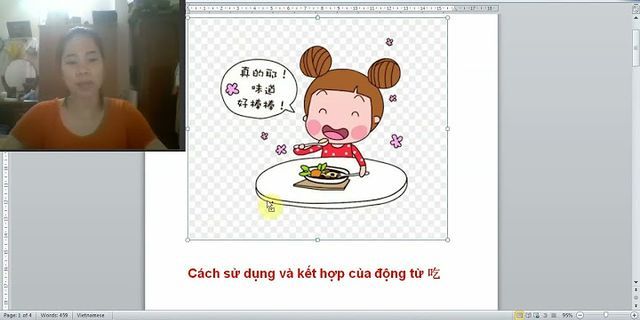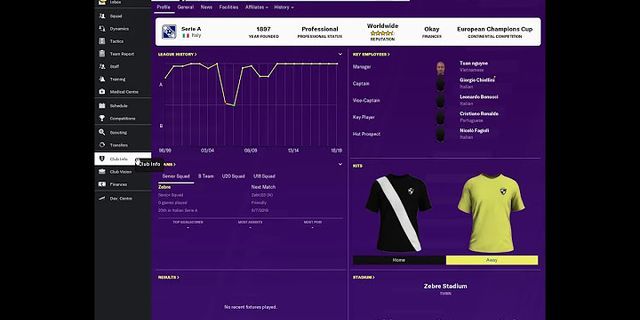Bước 1: Truy cập vào CH Play, tìm và tải ứng dụng AppLock (do DoMobile Lab cung cấp). Bước 2: Sau khi tải xong bạn truy cập vào ứng dụng AppLock, với lần đầu tiên khởi động bạn sẽ phải cài đặt mật khẩu cho ứng dụng. Mặc định là khóa dạng vẽ, bạn cũng có thể tùy chỉnh mở bằng mật khẩu trong phần cài đặt sau đó. Bước 3: AppLock sẽ yêu cầu nhập địa chỉ Email để phòng trường hợp bạn quên mất mật khẩu. Bước 4: Sau khi đặt mật khẩu xong, tại màn hình chính của ứng dụng là bạn có thể bấm vào hình ổ khóa để khóa ứng dụng mong muốn. Mặc định tất cả ứng dụng đều được mở khóa. Bước 5: Nhấn Cho Phép để cấp quyền khóa ứng dụng. Bước 6: Tiếp theo, máy sẽ đưa bạn đến 1 menu đặt quyền truy cập, bạn chọn vào AppLock. Bạn chọn Bật. Bước 7: Bạn cũng có thể nhấn vào biểu tượng chiếc áo trên cùng để thay đổi giao diện khóa theo sở thích. Một số điện thoại Android đang kinh doanh tại Điện máy XANH:  Điện thoại OPPO A16KCòn hàng3.290.000₫Xem chi tiết Điện thoại OPPO A55Còn hàng4.990.000₫Xem chi tiết Điện thoại OPPO A95Còn hàng6.990.000₫Xem chi tiết Điện thoại Vivo Y21Còn hàng4.290.000₫Xem chi tiếtTrên đây là các bước đơn giản giúp bạn có thể khóa bất kỳ ứng dụng nào trên điện thoại Android, chúc bạn thành công!
Hầu hết các smartphone hiện nay đều được trang bị tính năng mở khóa bảo mật bằng vân tay nhanh chóng và tiện lợi. Dưới đây sẽ là hướng dẫn chi tiết cách khóa ứng dụng trên điện thoại bằng vân tay để đảm bảo sự riêng tư của ứng dụng hay tập tin quan trọng trên những dòng điện thoại phổ biến. Với mỗi dòng điện thoại Android (Samsung - Huawei - OPPO...) sẽ có những cách khoá ứng dụng trên điện thoại khác nhau ngoài việc sử dụng các phần mềm khoá ứng dụng trên điện thoại. Cụ thể: 1. Điện thoại SamsungCách khóa ứng dụng bằng vân tay và cách mở khóa ứng dụng trên điện thoại Samsung được đánh giá cao về tính bảo mật. Để kích hoạt tính năng này, người dùng vào phần Cài đặt > chọn Màn hình khóa và bảo mật >> Thư mục bảo mật. Tiếp đó cần đăng nhập vào tài khoản trên thiết bị Samsung và bật kiểu khóa mã bằng cách quét vân tay hoặc quét võng mạc. Thậm chí, người dùng còn có thể chọn tính năng Bảo mật vân tay + cho phép mở Secure Folder nhanh chóng bằng cách quét vân tay trên một ngón tay nhất định.  Để thêm các ứng dụng hoặc tập tin và Secure Folder, bạn nhấn vào Secure Folder và chọn Thêm ứng dụng/File. Một cách khác là chuyển từ File trực tiếp tới thư mục bảo mật. 2. Điện thoại HuaweiMột trong những tính năng đáng chú ý của điện thoại Huawei chính là khóa màn hình và ứng dụng bằng vân tay. Bạn chỉ cần vào mục Cài đặt >> An ninh và bảo mật >> ID vân tay rồi tiến hành lựa chọn mục Truy cập tủ an toàn hay mục Truy cập khóa ứng dụng để bảo mật ứng với các ứng dụng cụ thể hay tập tin quan trọng.  3. Điện thoại VivoTương tự như nhiều dòng điện thoại Android khác, để kích hoạt tính năng bảo mật vân tay trên điện thoại Vivo, người dùng nhấn vào Cài đặt >> An ninh và bảo mật >> Bảo mật và mã hóa ứng dụng hoặc tham khảo cách khác bằng thao tác: Vào Cài đặt >> Dấu vân tay, khuôn mặt và mật khẩu >> Bảo mật và mã hóa ứng dụng.  Với tính năng này sẽ yêu cầu người dùng phải truy cập bằng một mật khẩu mới. Khi điện thoại hỏi người dùng có muốn sử dụng mã vân tay cho các lần truy cập tiếp theo không thì hãy chọn những ứng dụng muốn khóa bằng cách này. Với những tệp hình ảnh hoặc video cần ẩn bằng chế độ khóa vân tay, người dùng vào Trình quản lý tệp, chọn Két an toàn tệp hoặc cách khác là vào Cài đặt > chọn An ninh và bảo mật >> Két an toàn tệp (File Safebox). Để thêm file cần bảo mật bạn cũng làm như trên hoặc chọn nhấn giữ file >> Sửa >> Chuyển vào két an toàn tệp. 4. Điện thoại XiaomiCách bật chức năng khóa vân tay trên ứng dụng với điện thoại Xiaomi bạn vào mục Bảo mật, chọn Khóa ứng dụng rồi nhập mã PIN hoặc mật khẩu để mở ứng dụng. Sau đó chọn tiếp những ứng dụng muốn khóa bảo mật.  Với những lần truy cập tiếp theo bạn chỉ cần dùng vân tay để mở khóa. Dành cho những tập tin muốn ẩn, Xiaomi cung cấp tính năng Ứng dụng ẩn trên MIUI 10 thông qua Quản lý file. 5. Điện thoại OPPOVới điện thoại OPPO, để kích hoạt tính năng bảo mật này, người dùng vào mục Cài đặt >> Dấu vân tay, khuôn mặt và mật khẩu >> Bảo mật và mã hóa ứng dụng. Sau khi thiết lập thành công cách khóa ứng dụng bằng vân tay cho các lần truy cập tiếp theo bạn có thể dễ dàng mở khóa ứng dụng nhanh chóng hay cả tệp. Với những gợi ý cách khóa ứng dụng trên điện thoại Android trên đây hy vọng có thể giúp ích cho người dùng. Bạn hãy tham khảo và lựa chọn giải pháp phù hợp với thiết bị mình đang dùng nhé, chúc bạn thực hiện thành công! CÓ THỂ BẠN QUAN TÂM:
Bạn muốn ứng dụng của mình trên điện thoại Samsung có độ bảo mật cao, không bị xâm phạm quyền riêng tư? Đừng lo, sau đây chúng tôi sẽ hướng dẫn cho bạn cách khóa ứng dụng Samsung. Vì mỗi dòng điện thoại của Samsung sẽ có những cấu hình khác nhau, nên một số tên mục của thiết bị cũng sẽ khác một chút. Ở đây, tôi sẽ hướng dẫn bạn cách cài đặt khóa ứng dụng cho Samsung J7 Prime. Bước 1: Bạn vào phần Cài đặt của điện thoại. Màn hình sẽ hiện ra như sau.  Bước 2: Trong mục Cài đặt, bạn sẽ thấy mục Màn hình khóa có biểu tượng ổ khóa màu tím như hình. Bạn nhấn vào mục này.  Bước 3: Tiếp theo, bạn sẽ thấy trong này có mục Kiểu khóa màn hình. Đây là mục có chức năng khóa ứng dụng cho điện thoại Samsung của bạn.  Lúc này, bạn sẽ thấy trên màn hình có các mục như Vuốt, Mẫu hình, Mật mã. Đây chính là các cách mà bạn sẽ áp dụng để khóa màn hình. Để thực hiện, bạn chỉ cần chọn một trong bạn kiểu khóa trên để khóa màn hình.  Bước 4: Ở đây tôi xin giới thiệu cách khóa ứng dụng cho điện thoại Samsung bằng Mẫu hình. Khi bạn nhấn vào mục mẫu hình, màn hình hiện ra như sau:  Tiếp theo, bạn sẽ vẽ mẫu hình mà mình mong muốn khóa ứng dụng. Lưu ý là mẫu hình phải nhiều hơn 4 chấm. Sau khi vẽ mẫu hình thì bạn nhấn Tiếp tục để xác nhận lại Mẫu hình. Sau khi vẽ lại mẫu hình lần 2 thì bạn nhấn vào Xác nhận ở góc dưới bên phải màn hình.  Như vậy, việc khóa ứng dụng trên điện thoại Samsung của bạn đã hoàn thành. Bạn có thể tắt điện thoại và mở lại sẽ thấy cần phải nhập mẫu hình để có thể mở. Ngoài ra, ở một số điện thoại Samsung dòng mới còn có thêm tính năng mở khóa bằng vân tay. Để thực hiện, bạn chỉ cần kéo màn hình ở mục Kiểu khóa màn hình xuống cuối và thấy mục Sinh trắc học có tính năng dùng vân tay để mở khóa. Bạn có thể đăng kí nếu muốn. Cách làm như sau:

 
Mời bạn xem thêm thủ thuật sử dụng điện thoại Samsung: Hướng dẫn thay đổi kiểu chữ và kích thước chữ điện thoại Samsung Hướng dẫn cách chia sẻ 5G trên điện thoại Samsung |